
Մեթոդ 1: Formula Szplobel
Սյուպլոբել կոչվող բանաձեւը առավել հաճախ օգտագործվում է այն դեպքում, երբ սովորական տեքստի ավելորդ տարածությունները ջնջվում են, սակայն թվերն իրենք կարող են լինել այդպիսի բջջային ձեւաչափով: Միեւնույն ժամանակ, բանաձեւը կաշխատի, եթե մենք խոսում ենք թվային եւ դրամական միջոցների մասին, այնպես որ դա ճշգրիտ կօգնի որոշ օգտվողներին ազատվել ավելորդ բացերից:
- Ներկիր մի դատարկ բջիջ, որտեղ տվյալները կտեղադրվեն տարածությունները հեռացնելուց հետո:
- Սկսեք գրանցել բանաձեւը նշանից =, որը Excel Syntax- ում եւ նշված է:
- Desired անկության դեպքում մուտքագրեք SZhenflobel գործառույթի անվանումը, կարդալով դրա նկարագրությունը:
- Ստեղծեք մեկ փակագծեր գործառույթի անվանումը անմիջապես հետո առանց տարածքի եւ այնտեղ բջջային համարը դարձրեք, որտեղ ցանկանում եք հեռացնել լրացուցիչ տարածքներ: Այս գործողությունը հաստատելու համար կտտացրեք Enter ստեղնը:
- Ծանոթացեք արդյունքի հետ եւ կատարեք նույն էֆեկտը մյուս բջիջների հետ ձեռքով ստեղծելով բանաձեւ կամ պատճենելով այն:
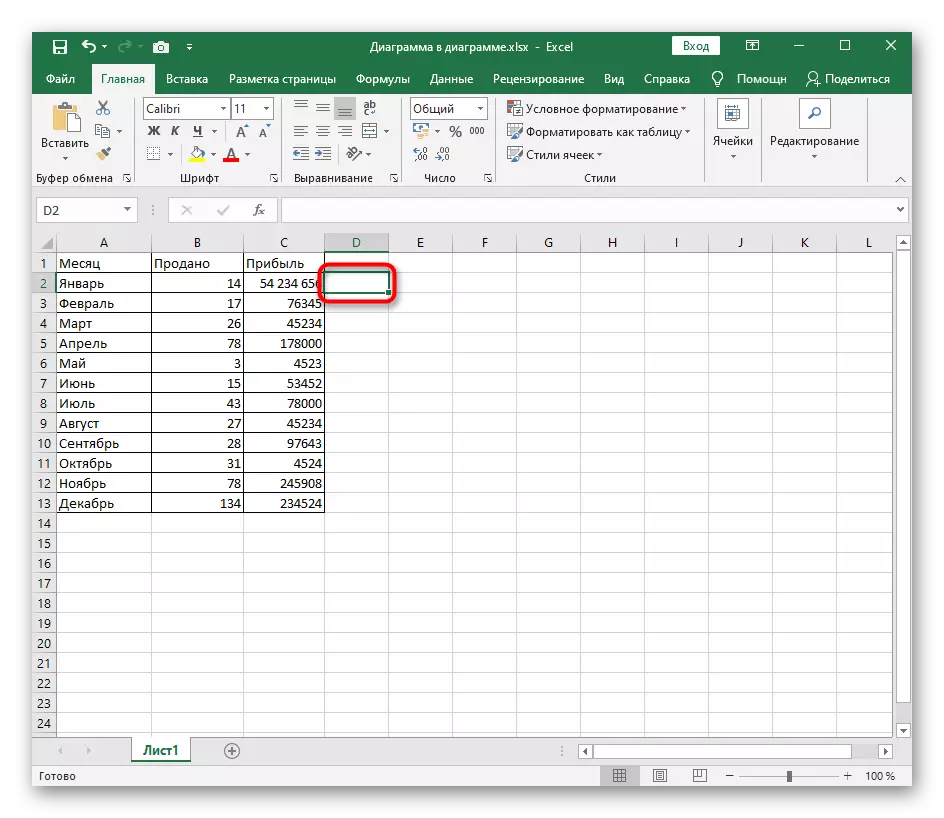

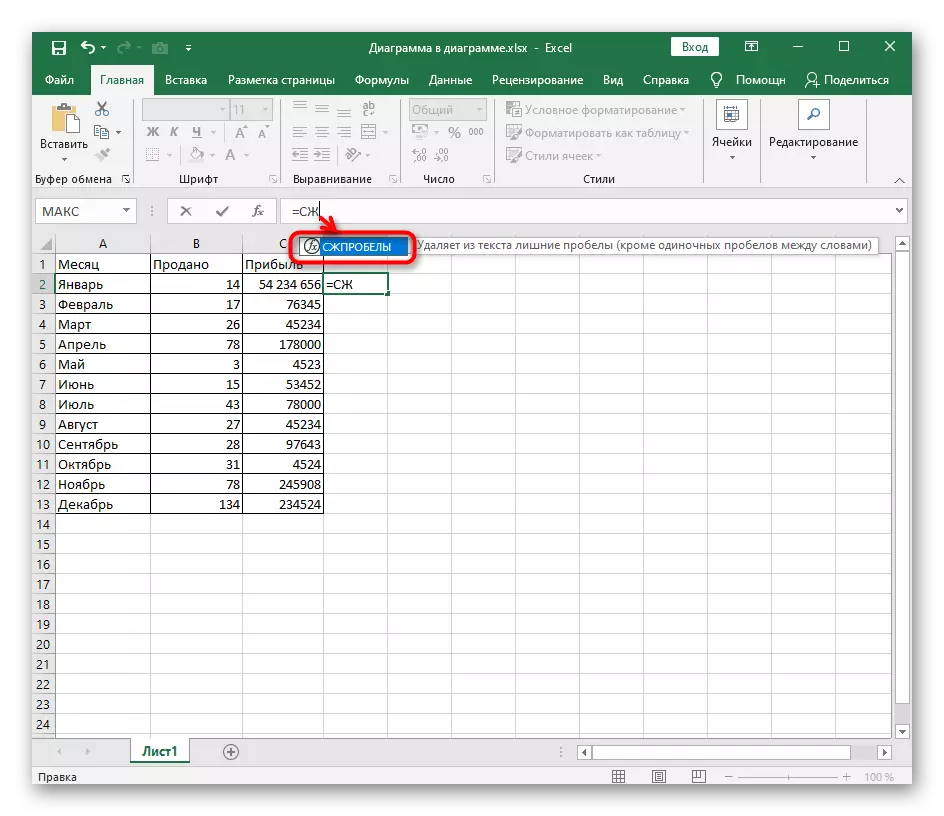
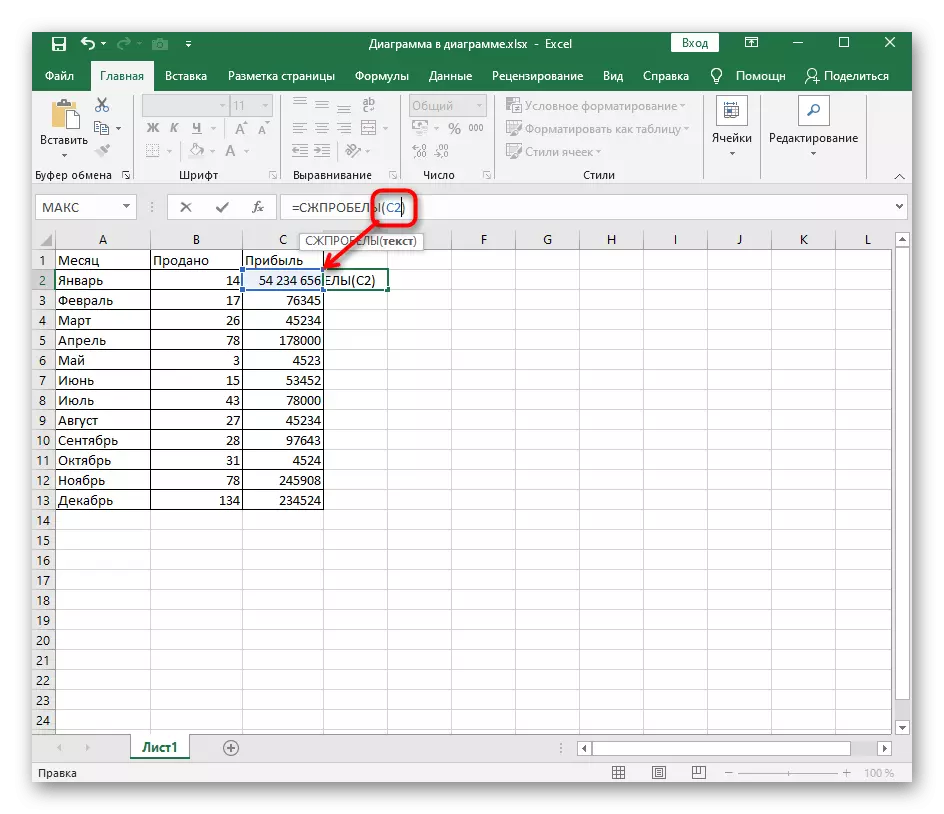
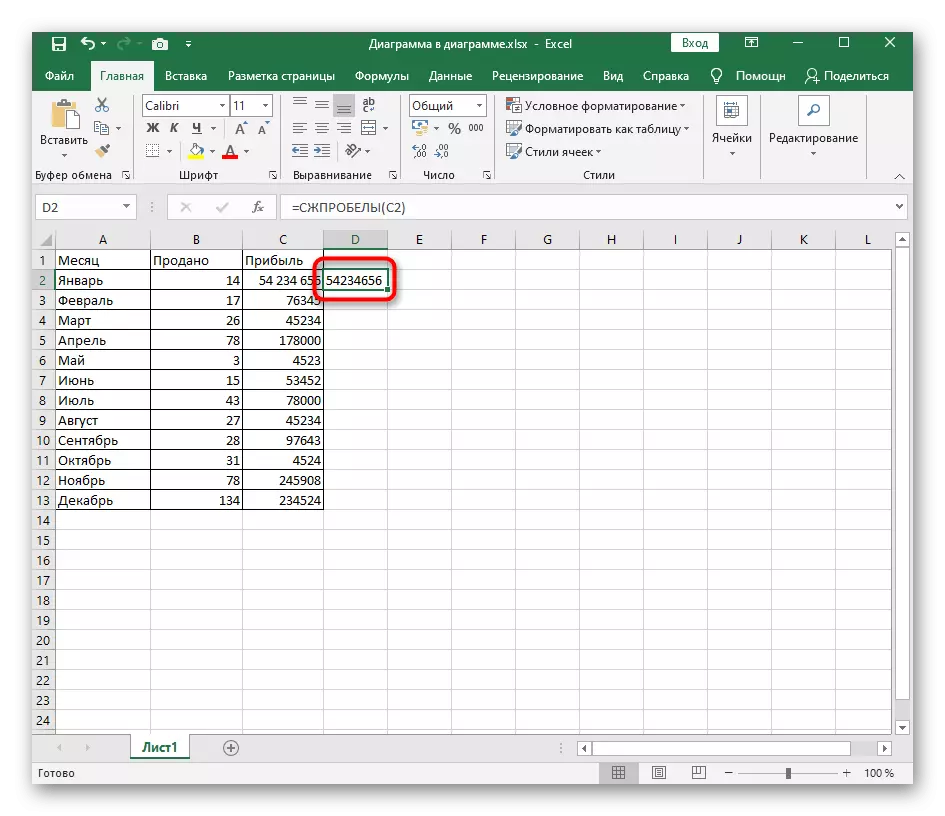
Դիտարկենք, որ այս մոտեցմամբ տարածությունները չեն ջնջվում բնօրինակ բջիջում, եւ տեղի է ունենում արժեքի արժեքը նոր: Սա կօգնի պատճենել եւ փոխարինել անհրաժեշտ տվյալները կամ որոնել աղյուսակում արժեքների հսկայական զանգված:
Մեթոդ 2. Գտեք եւ փոխարինեք գործառույթը
Կարող եք ավտոմատացնել ավելորդ տարածությունների հեռացումը հսկայական թվով սեղանի արժեքներից, օգտագործելով «Գտեք եւ փոխարինեք» ստանդարտ գործառույթները: Սա թույլ կտա ամենակարճ ժամանակահատվածը հեռացնել բոլոր կրկնակի կամ եռակի տարածությունները ավտոմատ ռեժիմով:
- Տնային էջի վրա գտեք «Գտեք եւ ընտրեք» տարբերակը, ընդլայնեք դրա բացվող ընտրացանկը եւ ընտրեք «Փոխարինեք»:
- Կբացվի պատուհան, որը պատասխանատու է արագ խորհրդանիշի փոխարինման համար: «Գտեք» դաշտում կրկնակի կտտացրեք տիեզերական ստեղնը `ցանկալի տվյալները նշելու համար:
Այլապես, եթե ստեղնաշարից տարածքի տեղադրումը չի գործում, կարող եք փորձել տեղադրել սեղանից պատճենված մի տիեզերք «Գտեք» դաշտում: Շատերն օգնում են այս տարբերակին:
- «Փոխարինել» դաշտը պետք չէ շոշափել, քանի որ տարածությունները փոխարինելու համար նիշ չկա:
- Եթե արժեքները միայն ինչ-որ չափով են, օգտագործեք «փոխարինեք» կոճակը, եւ հակառակ դեպքում պարզապես կտտացրեք «Փոխարինեք բոլորը»:
- Դա կտեւի մի քանի վայրկյան, որից հետո ծանուցվելու է ծանուցում այս գործողության հաջող իրականացման վերաբերյալ: Վերադարձեք սեղանին եւ համոզվեք, որ փոփոխությունները:



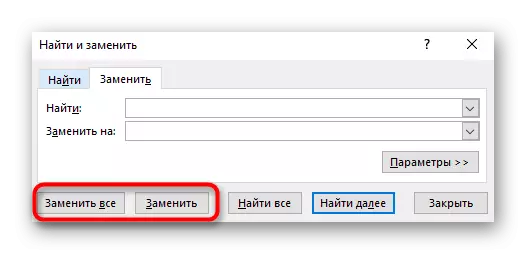
Մեթոդ 3. Գործառույթը փոխարինել
Նախորդ մեթոդով անալոգով, փոխարինող գործառույթի աշխատանքներ, որոնց համար բջիջը դրված է, ցանկալի արժեքը եւ դրա փոխարինումը: Անհրաժեշտ է ակտիվացնել դատարկ բջիջը, որտեղ արդեն իսկ շտկված արժեքը փոխարինվում է, այնուհետեւ մուտքագրեք հետեւյալը. Փոխարինող (A1; ""): Ստեղծեք նորից կամ պատճենեք այս բանաձեւը, փոխարինելով այլ բջիջներ, եթե անհրաժեշտ է միանգամից մի քանի արժեքներ մշակել:

Մեթոդ 4. Փոխելով բջջային ձեւաչափը
Այս մեթոդը վերաբերում է միայն թվերին, քանի որ այն թույլ է տալիս փոխել իրենց ձեւաչափը `անջատելով տարածությունների ավտոմատ հավելումը, որպես բեռնաթափման խմբերի բաժանարար, որը երբեմն ձեռքով ընտրվում է ինքնաբերաբար կամ ձեռքով: Դա անելու համար հարկավոր չէ յուրաքանչյուր բլոկ կարգավորել. Կարող եք միանգամից ընտրել ամեն ինչ:
- Ընտրեք անհրաժեշտ բջիջները աղյուսակում մկնիկի ձախ կոճակով:
- Կտտացրեք դրանց վրա PCM եւ համատեքստի ընտրացանկում, որը հայտնվում է, գտեք «Բջջային ձեւաչափ» կետը:
- Ձախ կողմում վահանակի միջոցով անցեք «թվային» ձեւաչափին կամ այն, որն ի սկզբանե սահմանվել է ընտրված բջիջների համար:
- Հեռացրեք տուփը «Slit խմբերի բաժանարար» բաժնում եւ պահպանեք փոփոխությունները:
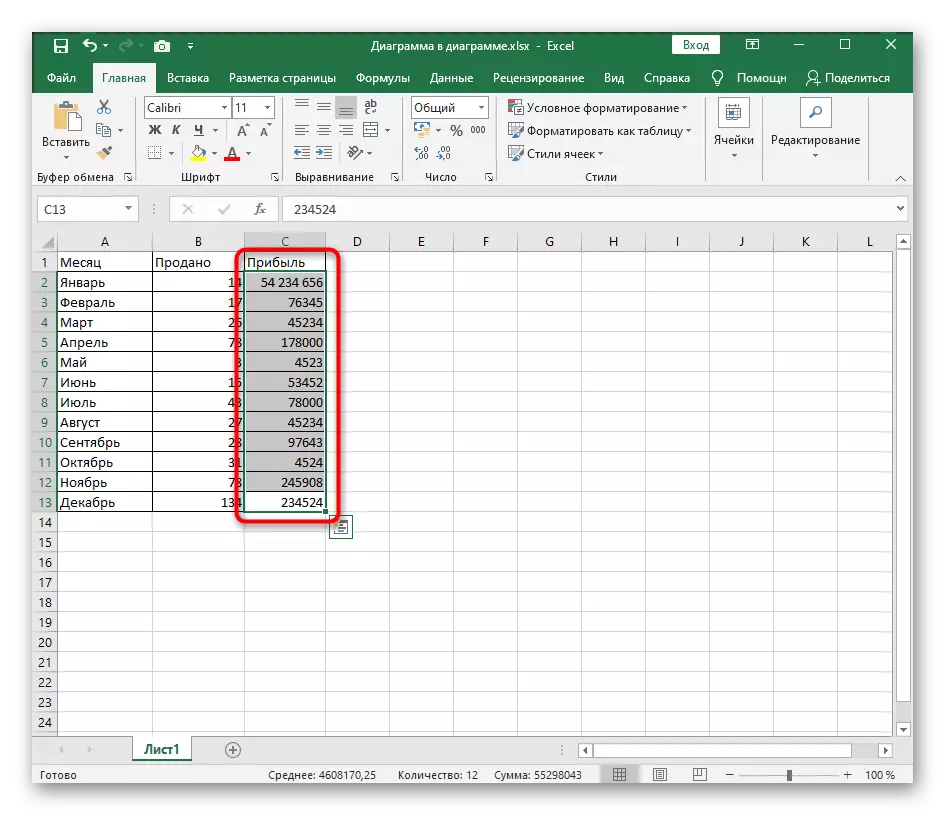

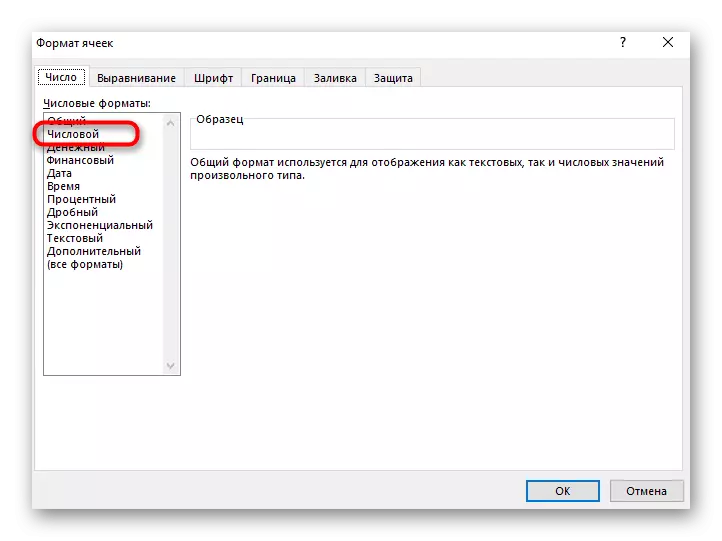
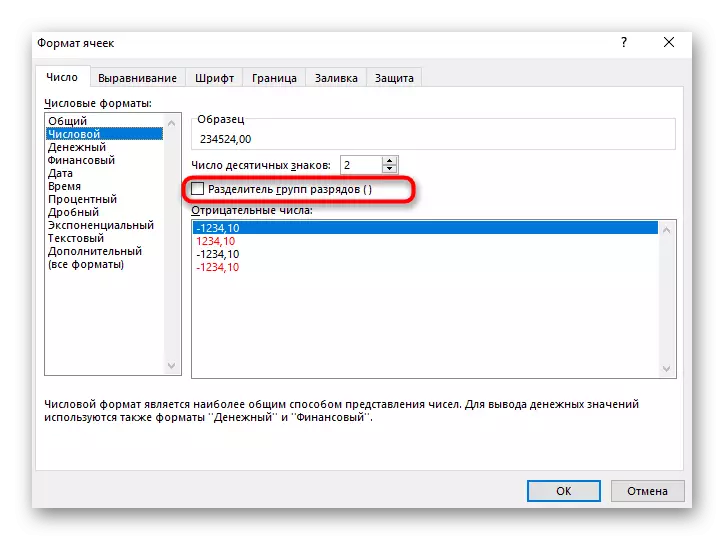
Վերադարձեք սեղանին եւ համոզվեք, որ բջջային ձեւաչափը փոխվել է: Անհրաժեշտության դեպքում միշտ կարող եք կրկին բացել նույն ընտրացանկը եւ կազմաձեւել ցուցադրման մեկ այլ տեսակ:
